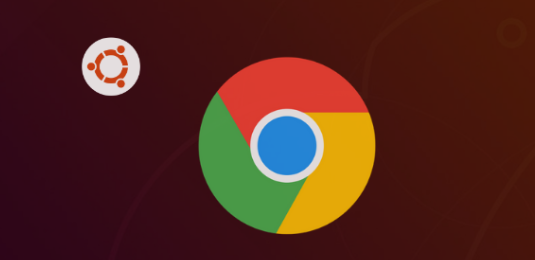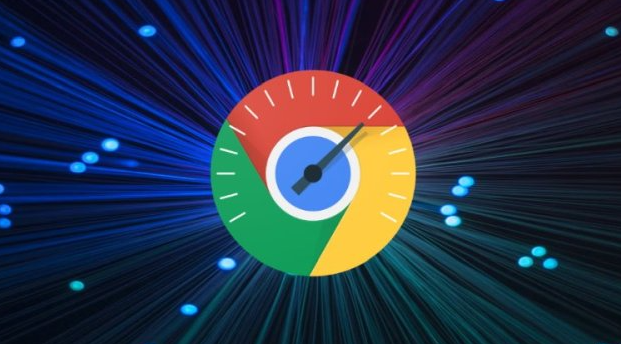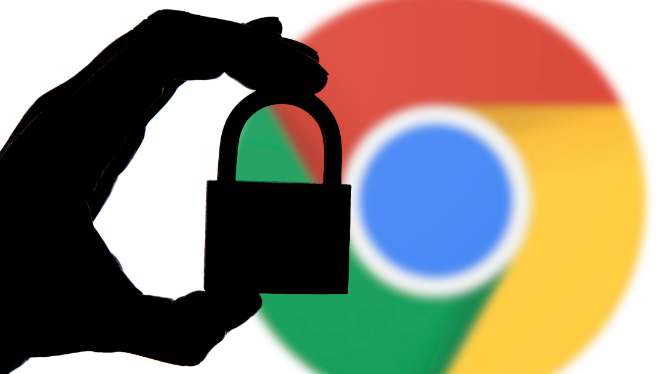谷歌浏览器下载安装后闪退无法打开网页解决
发布时间:2025-07-23
来源:谷歌浏览器官网

一、检查基础网络与系统环境
1. 验证网络连接状态
- 尝试打开其他应用(如QQ、微信)或访问非谷歌网站,确认是否全网断连。若其他应用正常,则问题可能集中在浏览器配置或系统限制。
- 重启路由器和调制解调器,重新连接Wi-Fi或网线,确保网络设备工作正常。
2. 检查系统兼容性
- 确认操作系统版本符合Chrome最低要求。例如,Windows需为Win7及以上,macOS需为High Sierra(10.13)及以上。
- 通过`设置→关于Chrome`检查浏览器版本,卸载旧版后重新安装最新版本。
二、排查浏览器配置问题
1. 重置代理设置
- 进入`设置→高级→系统`,点击“打开计算机的代理设置”。
- 在弹出的窗口中选择“自动检测设置”或关闭代理(具体选项因系统而异),保存后重启浏览器。
2. 清除缓存与扩展冲突
- 按`Ctrl+Shift+Del`清除全部缓存和Cookie,选择时间范围为“全部”。
- 进入`更多工具→扩展程序`,禁用所有第三方插件,逐个启用以定位冲突项。若问题解决,保留必要扩展并删除其余。
三、解决系统权限与安全限制
1. 调整防火墙与杀毒软件规则
- Windows用户:进入`控制面板→Windows防火墙→允许应用`,勾选Chrome程序并允许私人/公用网络访问。
- macOS用户:打开`系统偏好设置→安全性与隐私→防火墙`,将Chrome添加至白名单。
- 暂时关闭第三方杀毒软件的实时监控,或将Chrome设为信任程序。
2. 检查设备驱动与硬件加速
- 更新显卡驱动至最新版本,避免渲染异常导致崩溃。
- 进入`设置→系统`,启用“使用硬件加速模式”,提升性能并减少卡顿。
四、修复安装文件与系统文件
1. 重新下载安装包
- 删除现有安装文件,从官网`https://www.google.com/intl/zh-CN/chrome/`重新下载,避免第三方渠道文件损坏。
- 运行安装程序时右键选择“以管理员身份运行”,确保写入系统目录权限充足。
2. 修复系统文件关联
- 按`Win+R`输入`inetcomm.dll`回车,重置网络相关DLL文件注册信息。
- 使用命令提示符(管理员)执行以下指令修复网络配置:
bash
netsh winsock reset
netsh int ip reset
五、终极解决方案
1. 创建新用户账户测试
- Windows:进入`设置→账户→家庭和其他用户`,创建新管理员账户,登录后尝试打开Chrome。若正常,则原账户配置文件损坏,需迁移数据后替换账户。
- macOS:进入`系统偏好设置→用户与群组`,添加新用户并测试。
2. 彻底重置浏览器数据
- 在`设置→高级`页面点击“恢复默认设置”,确认重置。此操作会保留书签但清除所有配置,需重新登录账号同步设置。
通过以上步骤,可系统性解决Chrome闪退及无法打开网页的问题。若问题持续,建议访问谷歌官方支持社区或联系技术支持获取进一步帮助。